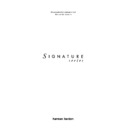Harman Kardon SIGNATURE 2.0 (serv.man16) User Manual / Operation Manual ▷ View online
Configuración avanzada
27
Signature 2.0
Configuración avanzada
Si no necesita cambiar el nivel de volumen, el estado de
encendido, el brillo de la pantalla del panel frontal, la
temporización de los mensajes de los menús, el fondo de los
menús o el formato de sistema de vídeo iniciales de
encendido del 2.0, en la página 29 encontrará las
instrucciones de funcionamiento. Si desea cambiar cualquiera
de estas opciones, vea las instrucciones de esta sección.
encendido, el brillo de la pantalla del panel frontal, la
temporización de los mensajes de los menús, el fondo de los
menús o el formato de sistema de vídeo iniciales de
encendido del 2.0, en la página 29 encontrará las
instrucciones de funcionamiento. Si desea cambiar cualquiera
de estas opciones, vea las instrucciones de esta sección.
Para cambiar estos ajustes, pulse Menu
j
para mostar el
menú de configuración (Figura OSD-4) y pulse
¤
de
control
de menús
i
hasta que
Advanced Setup >
quede resaltado. Pulse
›
de
control de menús
i
para
mostrar el menú de ajustes avanzados (
Advanced
Settings
) (figura OSD-10).
Figura OSD-10
Volumen de encendido (Turn-on Volume)
Para evitar daños en los altavoces o quejas de los vecinos, el
2.0 siempre se enciende con un nivel preajustado de 10. La
primera opción es el volumen de encendido. Pulse los
botones
2.0 siempre se enciende con un nivel preajustado de 10. La
primera opción es el volumen de encendido. Pulse los
botones
‹
y
›
del menú de control
i
para ajustar el nivel
de volumen deseado.
IMPORTANTE: No utilice los controles de volumen
normales para realizar este ajuste, ya que no afectan a los
valores programados.
normales para realizar este ajuste, ya que no afectan a los
valores programados.
Estado de encendido
Esta opción selecciona el estado del Signature 2.0 (Standby o
encendido completamente) después de encenderse la unidad
con el interruptor de encendido/apagado
encendido completamente) después de encenderse la unidad
con el interruptor de encendido/apagado
)
.
Cuando se selecciona
Current
(modo por defecto), la
unidad se enciende en el mismo estado en que estaba
cuando se apagó. Si se selecciona Standby siempre se
encenderá en el modo de espera. Si se selecciona ON, se
encenderá siempre completamente.
cuando se apagó. Si se selecciona Standby siempre se
encenderá en el modo de espera. Si se selecciona ON, se
encenderá siempre completamente.
Cuando se selecciona
Mute
(Silenciamiento) la unidad se
encenderá siempre completamente pero silenciará el sonido
hasta que se pulse cualquier botón.
hasta que se pulse cualquier botón.
A d v a n c e d S e t t i n g s
T u r n O n V o l : 1 0
P w r U p S t a t e : C u r r e n t
D i s p l a y O p t i o n s >
S Y S T E M R E S E T >
Cuando alcance el nivel de volumen deseado, pulse una vez
menú
j
para regresar al menú principal de configuración, o
dos veces para salir de los menús.
Opciones de visualización
El Signature 2.0 utiliza tanto la
pantalla de información
j
como el sistema de menús en pantalla para facilitarle el control
de la unidad. Si desea acceder a este menú desde el menú de
configuración avanzada, pulse
de la unidad. Si desea acceder a este menú desde el menú de
configuración avanzada, pulse
¤
del
control de menús
i
hasta que Display Options (Opciones de visualización) quede
resaltado y pulse de nuevo el botón
resaltado y pulse de nuevo el botón
›
del
control de menús
i
. El menú de opciones de visualización aparecerá en la
pantalla (figura OSD-11).
Figura OSD-11
On Scrn Sts
le permite disponer de mensajes de
confirmación del estado de entrada, modo o sintonizador que
aparecen en la pantalla. Pulse el botón
aparecen en la pantalla. Pulse el botón
›
del
control de menús
i
para visualizar la palabra
Off
a la derecha de la línea. Una
vez seleccionado
Off
, todavía puede acceder al sistema de
menús de configuración pulsando
menú
, aunque las funciones
de acceso directo como
agudos
k
, graves
m
, balance
n
,
subwoofer
l
, canal central
o
y
envolvente
p
únicamente podrán confirmarse a través de la
pantalla de
información
del panel frontal. Cuando los mensajes del sistema
de menús en pantalla desaparezcan, la información RDS se
verá únicamente en la pantalla del panel frontal.
verá únicamente en la pantalla del panel frontal.
En la posición
Time Out
(desconexión programada), los
mensajes de estado se apagarán automáticamente transcurrido
un cierto período de tiempo, para evitar la remanencia de
imagen en el dispositivo de pantalla. Todas las pantallas de
un cierto período de tiempo, para evitar la remanencia de
imagen en el dispositivo de pantalla. Todas las pantallas de
control de menús
permanecerán visibles, independientemente
del ajuste de desconexión, hasta que salga del menú.
Para apagar la pantalla del panel frontal, desplace el área
resaltada del menú
resaltada del menú
Display Options
(opciones de
visualización) a
Frnt Pnl Sts
y seleccione Off con el
botón
›
del
control de menús
. En la posición de activación
On
, la pantalla del panel frontal estará iluminada siempre que
el 2.0 esté encendido. Para apagarla, excepto cuando las
D i s p l a y O p t i o n s
O n S c r n S t s : T i m e o u t
F r n t P n l S t s : O n
O S D T i m e O u t : 5 S e c
P n l B r t n e s s : H i g h
M e n u B k g r n d : B l u e
V i d e o F m t : P A L
Configuración avanzada
28
Signature 2.0
órdenes al 2.0 se envíen desde el mando a distancia, utilice
el botón
el botón
›
del
control de menús
i
hasta que
Time
Out
aparezca a la derecha de la línea
Frnt Pnl Sts
.
Ahora, la pantalla de información se iluminará siempre
que se envíe una orden del mando a distancia al 2.0, pero
volverá a apagarse una vez transcurrido el tiempo
establecido en la línea
que se envíe una orden del mando a distancia al 2.0, pero
volverá a apagarse una vez transcurrido el tiempo
establecido en la línea
OSD Time Out
.
Después de ajustar la opción de pantalla del panel frontal,
pulse el botón
pulse el botón
¤
del
control de menús
i
para
seleccionar la función de desconexión
OSD Time Out
.
En esta línea, quizás desee variar el tiempo de
permanencia de los menús de estado y la
permanencia de los menús de estado y la
pantalla de
información
si en la línea
On Scrn Sts
se ha
seleccionado la función de desconexión programada.
Para ajustar esta función, pulse los botones
‹
o
›
del
control de menús
i
hasta que el tiempo deseado
aparezca a la derecha de la línea dentro del vídeo
seleccionado. Una vez introducido el tiempo deseado,
pulse el botón
seleccionado. Una vez introducido el tiempo deseado,
pulse el botón
¤
del
control de menús
i
para
desplazarse al ajuste siguiente.
La línea
Pnl Brightness
permite cambiar la
intensidad de la
pantalla de información
)
. Pulse los
botones
‹
o
›
del
control de menús
i
hasta que la
pantalla del panel frontal presente el brillo deseado. Una
vez completado el ajuste, pulse el botón
vez completado el ajuste, pulse el botón
¤
del
control de
menús
i
para desplazarse al siguiente.
NOTA:
Pnl Brightness
únicamente controla la
intensidad de la pantalla. Para apagar la pantalla por
completo, utilice los botones del
completo, utilice los botones del
control de menús
i
hasta que la línea
Frnt Pnl Sts
quede seleccionada,
y a continuación seleccione
Off
.
Menu Bkgrnd
selecciona el fondo de los menús de
pantalla. Si desea una pantalla azul, seleccione
B l u e
con
los botones
‹
o
›
del
control de menús
i
. Seleccione
Video
para disponer de la fuente de vídeo seleccionada
como fondo para los menús.
NOTA: Si ha seleccionado
Video
, aparecerá el fondo
azul aunque no esté seleccionada ninguna fuente de vídeo
activa.
activa.
La opción ‘
Video Fmt
permite escoger entre el
estándar NTSC de Norteamérica, parte de Sudamérica y
muchos países asiáticos, y el sistema Pal, utilizado
mayoritariamente en el resto del mundo. El 2.0 viene
preajustado de fábrica con el estándar de vídeo utilizado
en su país. No obstante, en circunstancias especiales
puede ser aconsejable cambiar este estándar.
muchos países asiáticos, y el sistema Pal, utilizado
mayoritariamente en el resto del mundo. El 2.0 viene
preajustado de fábrica con el estándar de vídeo utilizado
en su país. No obstante, en circunstancias especiales
puede ser aconsejable cambiar este estándar.
IMPORTANTE: El cambio de esta opción NO convertirá
las señales de vídeo de uno a otro formato, sino que sólo
cambiará el formato de superposición de los menús de
pantalla. No cambie el formato de vídeo a menos que el
monitor o dispositivo de visualización, junto con cualquier
equipo de procesamiento de vídeo conectado entre la
salida del 2.0 y la pantalla de vídeo, sean compatibles con
el formato que se acaba de seleccionar. La elección de un
estándar de vídeo no compatible con su monitor y resto
de unidades hará que el monitor de vídeo pierda
sincronización y genere imágenes inestables y poco
definidas.
las señales de vídeo de uno a otro formato, sino que sólo
cambiará el formato de superposición de los menús de
pantalla. No cambie el formato de vídeo a menos que el
monitor o dispositivo de visualización, junto con cualquier
equipo de procesamiento de vídeo conectado entre la
salida del 2.0 y la pantalla de vídeo, sean compatibles con
el formato que se acaba de seleccionar. La elección de un
estándar de vídeo no compatible con su monitor y resto
de unidades hará que el monitor de vídeo pierda
sincronización y genere imágenes inestables y poco
definidas.
Para cambiar de formato de vídeo, pulse los botones
⁄
o
¤
del
control de menús
i
hasta seleccionar la línea de
formato
Video F m t
. Pulse los botones
‹
o
›
del
control de menús
i
para seleccionar un formato.
NOTA: Si por equivocación cambia esta opción, es posible
que los menús del sistema de menús en pantalla no se
vean. En tal caso, pulse los botones
que los menús del sistema de menús en pantalla no se
vean. En tal caso, pulse los botones
‹
o
›
del
control de
menús
i
hasta que el nombre del formato correcto
aparezca en la
pantalla de información
(figura FPD-7).
Figura FPD-7
Después de completar el menú de opciones de pantalla,
asegúrese de que el ajuste de todas las opciones es el
correcto. Si desea realizar algún cambio adicional, pulse
los botones
asegúrese de que el ajuste de todas las opciones es el
correcto. Si desea realizar algún cambio adicional, pulse
los botones
⁄
o
¤
del
control de menús
i
para
desplazar el vídeo resaltado a la opción que precisa el
ajuste, y siga las instrucciones anteriores.
ajuste, y siga las instrucciones anteriores.
Cuando haya completado todas las opciones de pantalla,
pulse
pulse
menú
j
tres veces para salir del sistema de menús.
El último ajuste del menú de configuración avanzada,
SYSTEM RESET, (RESTAURACIÓN DEL SISTEMA) se
describe en detalle en la página 46.
SYSTEM RESET, (RESTAURACIÓN DEL SISTEMA) se
describe en detalle en la página 46.
Display Options
Video Fmt: PAL
Funcionamiento
29
Signature 2.0
Funcionamiento del
Signature 2.0
Encendido/Apagado
(Turn On/Turn Off)
Para funcionar normalmente, el
encendido general
1
deberá estar activado. Tan pronto como el encendido
general esté activado, la
general esté activado, la
pantalla de información
mostrará
brevemente la versión de software del programa (figura
FPD-1) seguido de un mensaje de apagado (Figura FPD-2).
A continuación se apagará la pantalla, pero el
FPD-1) seguido de un mensaje de apagado (Figura FPD-2).
A continuación se apagará la pantalla, pero el
indicador
5
se iluminará en ámbar para recordarle que la unidad está
en el modo de espera.
en el modo de espera.
El 2.0 puede encenderse de una de tres maneras. Pulsando
el botón de
el botón de
espera
del panel frontal
2
o el botón de
encendido principal
del mando a distancia
a
. En ambos
casos, el 2.0 se encenderá, lo que es indicado por el
apagado del
apagado del
indicador de espera
5
al tiempo que en el
indicador de encendido
6
el fondo de la palabra
”Signature” aparecerá de color azul claro. Si el 2.0 está
conectado a un amplificador de potencia de la serie
Signature o compatible a través de la
conectado a un amplificador de potencia de la serie
Signature o compatible a través de la
salida de disparo
ª
del mando a distancia, también recibirá una señal de
encendido.
encendido.
Cuando se enciende la unidad, en la pantalla del panel
frontal aparece durante unos instantes un mensaje de
bienvenida (figura FPD-3), seguido de la visualización
adecuada a la entrada que estaba seleccionada antes de
apagar el 2.0. Si el 2.0 está conectado a una pantalla de
vídeo, también se visualizará la información de estado de
la fuente de entrada que esté utilizándose.
frontal aparece durante unos instantes un mensaje de
bienvenida (figura FPD-3), seguido de la visualización
adecuada a la entrada que estaba seleccionada antes de
apagar el 2.0. Si el 2.0 está conectado a una pantalla de
vídeo, también se visualizará la información de estado de
la fuente de entrada que esté utilizándose.
También puede encenderse el 2.0 pulsando un botón de
selección de fuente
g
del mando a distancia.
Para volver a activar el modo de espera del 2.0, pulse el
botón de espera
botón de espera
2
del panel frontal o el botón de
encendido
a
del mando a distancia. El mensaje
Power
Off Standby
aparecerá tanto en la pantalla de
información (figura FPD-2) como en el sistema de menús
en pantalla (figura OSD-12). El
en pantalla (figura OSD-12). El
indicador de encendido
6
se apagará y será sustituido por el
indicador de espera
5
iluminado en ámbar. El disparo de encendido se
desactivará automáticamente, haciendo que cualquier
amplificador conectado al 2.0 regrese también al modo de
espera.
desactivará automáticamente, haciendo que cualquier
amplificador conectado al 2.0 regrese también al modo de
espera.
Figura OSD-12
Cuando no vaya a utilizar el 2.0 durante un largo período,
es aconsejable apagarlo completamente con el botón de
encendido general
es aconsejable apagarlo completamente con el botón de
encendido general
1
. Para hacerlo, pulse el botón y
libérelo; deberá sobresalir del nivel del panel frontal.
Cuando el 2.0 se apague por completo, el indicador de
espera
Cuando el 2.0 se apague por completo, el indicador de
espera
5
también se apagará.
Control de volumen y silenciamiento
(Volume Control and Mute)
(Volume Control and Mute)
Al encender el 2.0, el nivel de volumen será el
seleccionado en el menú de ajustes avanzados
seleccionado en el menú de ajustes avanzados
Advanced Settings
(figura OSD-10). Una vez
encendida la unidad, puede subir o bajar el volumen en
cualquier momento con el
cualquier momento con el
control de volumen
9
del
panel frontal o con los c
ontroles de volumen principal
r
del mando a distancia.
NOTA: Los
controles de volumen de TV
q
del mando a
distancia pueden utilizarse para cambiar directamente el
nivel de volumen del televisor, siempre y cuando se haya
introducido el sistema de codificación de infrarrojos
adecuado. Estos botones incrementan o reducen el nivel
de volumen del televisor, pero no afectan al nivel de
volumen del 2.0. Cuando se entrega de fábrica, el 2.0 tiene
los controles de volumen del popular sistema de control
remoto ”RC-5”, utilizado por muchos fabricantes. Si el
mando del 2.0 no controla inmediatamente el volumen del
televisor, siga las instrucciones de la página 13 para
transferir los códigos desde el mando a distancia del
televisor al mando a distancia del 2.0. Recuerde que, con
la configuración por defecto de fábrica, los botones de
nivel de volumen del televisor, siempre y cuando se haya
introducido el sistema de codificación de infrarrojos
adecuado. Estos botones incrementan o reducen el nivel
de volumen del televisor, pero no afectan al nivel de
volumen del 2.0. Cuando se entrega de fábrica, el 2.0 tiene
los controles de volumen del popular sistema de control
remoto ”RC-5”, utilizado por muchos fabricantes. Si el
mando del 2.0 no controla inmediatamente el volumen del
televisor, siga las instrucciones de la página 13 para
transferir los códigos desde el mando a distancia del
televisor al mando a distancia del 2.0. Recuerde que, con
la configuración por defecto de fábrica, los botones de
volumen de TV
q
operan únicamente cuando se ha
pulsado el botón de
fuente de TV
q
. Para programar los
códigos necesarios cuando otras unidades están activas,
siga las instrucciones de la página 13.
siga las instrucciones de la página 13.
P O W E R O F F S T A N D B Y
Funcionamiento
30
Signature 2.0
Los controles de volumen electrónico precisan más de un
giro para pasar del silencio completo al nivel de volumen
máximo, no existiendo tope fijo de inicio o final. Según va
cambiando el volumen, un indicador visual aparecerá en la
pantalla (figura OSD-13) para ofrecer una referencia visual
del nivel de volumen. Los cambios de volumen también
aparecerán en la pantalla del panel frontal (figura FPD-8).
giro para pasar del silencio completo al nivel de volumen
máximo, no existiendo tope fijo de inicio o final. Según va
cambiando el volumen, un indicador visual aparecerá en la
pantalla (figura OSD-13) para ofrecer una referencia visual
del nivel de volumen. Los cambios de volumen también
aparecerán en la pantalla del panel frontal (figura FPD-8).
Figura OSD-13
Figura FPD-8
El ajuste de volumen relativo puede visualizarse, siempre
que la pantalla del panel frontal esté activada, en la parte
derecha de la
que la pantalla del panel frontal esté activada, en la parte
derecha de la
pantalla de información
)
del panel frontal
(figura FPD-4). También puede visualizarse como parte del
mensaje de estado (figura OSD-14) que aparece cuando se
pulsa el botón de
mensaje de estado (figura OSD-14) que aparece cuando se
pulsa el botón de
pantalla
x
. Para eliminar esta
visualización debe volver a pulsarse el botón de
pantalla
x
Volume 23
< >
....
V o l u m e 2 3
Figura OSD-14
Puede que durante una sesión de audición desee reducir
rápidamente el volumen para contestar al teléfono o por
cualquier otro motivo. Pulse simplemente el botón de
silenciamiento
rápidamente el volumen para contestar al teléfono o por
cualquier otro motivo. Pulse simplemente el botón de
silenciamiento
Mute
8 s
del panel frontal o del mando
a distancia. Si pulsa cualquiera de estos dos botones, la
salida a todos los altavoces quedará interrumpida aunque
la señal a las salidas de grabación permanecerá activa.
salida a todos los altavoces quedará interrumpida aunque
la señal a las salidas de grabación permanecerá activa.
Cuando se activa la función de silenciamiento, aparece un
mensaje tanto en el sistema de menús en pantalla como en
la pantalla de información del panel frontal (figura FPD-9).
mensaje tanto en el sistema de menús en pantalla como en
la pantalla de información del panel frontal (figura FPD-9).
Figura OSD-15
Figura FPD-9
Para volver a la audición normal, pulse el botón de
silenciamiento
8 s
del panel frontal o del mando a
distancia, o incremente o reduzca el volumen con los
controles de
controles de
Volume
9 r
del panel frontal o del mando
a distancia.
Video 1 Mute
Dolby ProLogic
M u t e
V i d e o 1 V o l
D o l b y P r o L o g i c 1 0
N o A C - 3 I n f o
Click on the first or last page to see other SIGNATURE 2.0 (serv.man16) service manuals if exist.